
Windows 10 przeniósł folder "Uruchom" z reflektorów, ale nadal można go znaleźć, jeśli wiesz, gdzie się spojrzeć. Zawiera aplikacje, które działają po zalogowaniu się do komputera.
Folder startowy vs. Ustawienia Aplikacja
Aby zatrzymać aplikacje od rozpoczęcia, gdy się zalogujesz, prawdopodobnie powinieneś Użyj ekranu aplikacji startup w aplikacji Ustawienia systemu Windows 10 . W tym miejscu można przełączać lub wyłączyć aplikacje, które chcą uruchomić podczas uruchamiania. Działa dobrze i pokazuje niektóre aplikacje, które nie pojawiają się w folderach startowych, ale nadal możesz do nich dostęp.
Na przykład, jeśli chcesz utworzyć aplikację, za każdym razem, gdy się zalogujesz się do komputera, możesz Dodaj skrót do tego do folderu startowego .
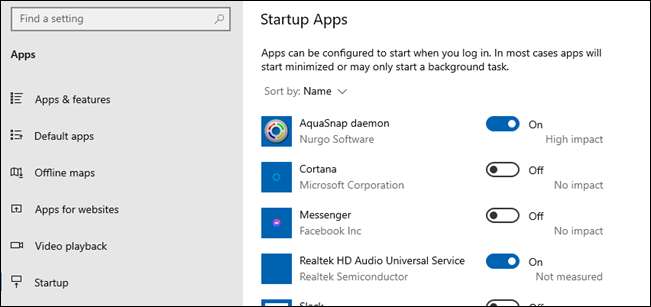
ZWIĄZANE Z: Jak zarządzać programami startup w aplikacji Ustawienia systemu Windows 10
Jak otworzyć folder startowy
Istnieją dwie lokalizacje, które musisz znać, aby znaleźć folder "StartUp". Jeden jest przeznaczony do określania aplikacji, które rozpoczynają się na Twoim koncie osobistym, drugi jest dla wszystkich użytkowników. Programy umieszczone w tych folderach zostaną uruchomione po uruchomieniu komputera. Ogólnie rzecz biorąc, będziesz chciał umieścić skróty w tym folderze, nie exe plików.
Aby rozpocząć, użyj skrótu klawiaturowego Windows + R, aby otworzyć menu Uruchom. Wpisz jeden z poniższych w polu i naciśnij Enter lub kliknij "OK".
- Osobista ścieżka użytkownika: Shell: Uruchomienie
- Wszyscy ścieżka użytkowników: Shell: Wspólny start
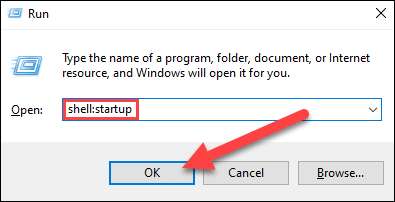
Folder startowy natychmiast otwarty i prawdopodobnie zobaczysz kilka folderów i skrótów programowych.
Wskazówka: Możesz wpisać powyższe ścieżki do paska adresu Eksploratora plików zamiast korzystać z okna dialogowego Uruchom, jeśli wolisz.
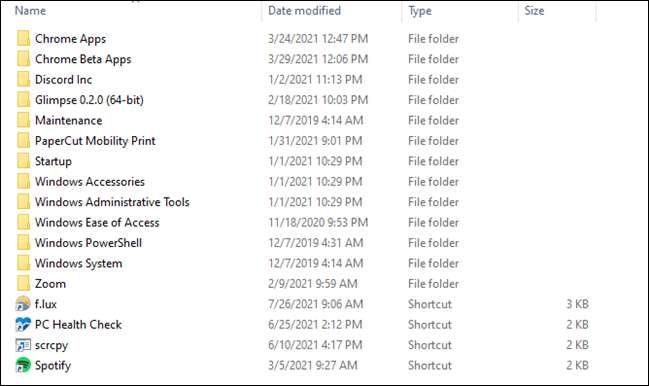
Możesz przeciągnąć i upuścić skróty programu z tego folderu, aby je zrobić uruchom na starcie lub uniemożliwić im uruchomienie. To jest bardzo proste. Nowa metoda w ustawieniach działa dla większości przypadków, ale ta metoda folderu jest bardziej elastyczna, ponieważ można dodać prawie każdy skrót, którego nie można zrobić z aplikacji Ustawienia.
ZWIĄZANE Z: Jak wyłączyć opóźnienie startowego systemu Windows 10







